使用IObit Uninstaller删除插件的方法
时间:2023-04-10 15:59:01作者:极光下载站人气:35
IObit Uninstaller是一款强大的卸载软件,这款软件有着非常丰富的操作功能,我们在使用的过程中,你可以查看到我们电脑中所有的软件程序,以及可以将自己不需要的软件或者文件进行删除卸载,就算是一些顽固型的的文件,都是可以通过该软件进行操作,在删除的时候,会将相关的文件以及注册表条目一并删除,这样就会删除的非常的干净,也不会担心会有残留的垃圾信息显示在电脑中,此外,在该软件中还可以提供删除插件的功能选项,当你下载了一些相关的插件之后,发现这些插件对自己并没有什么帮助,那么就会可以通过该软件将其卸载,想要在IObit Uninstaller中卸载插件的话,可以通过下方小编分享的方法教程来操作即可,操作方法比较简单,且容易实现,感兴趣的话可以看看方法教程。
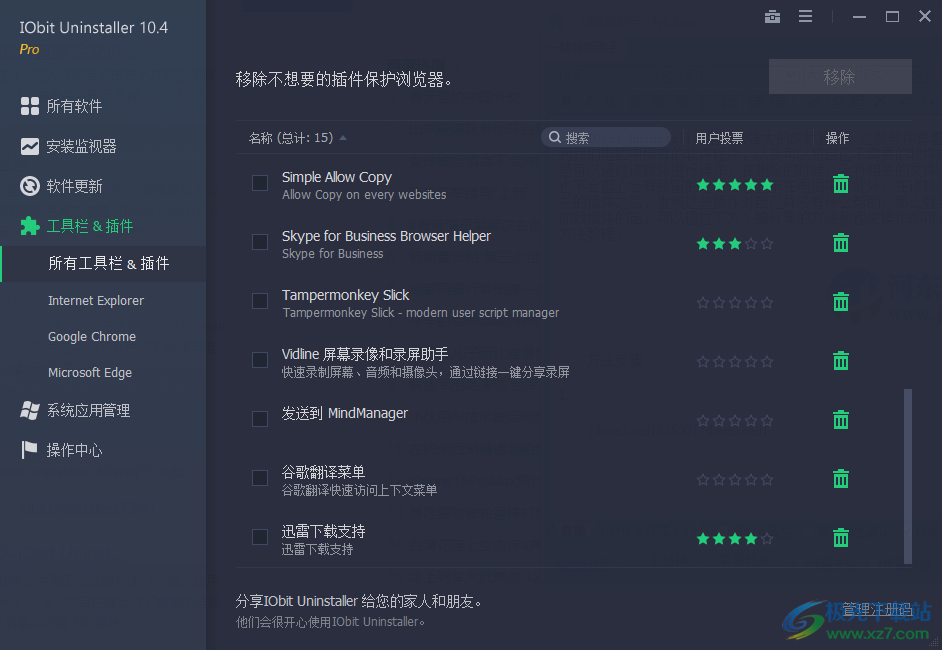
方法步骤
1.首先我们需要将下载到电脑中的IObit Uninstaller软件双击打开,进入到操作页面中,然后在页面的左侧将【工具栏&插件】选项点击一下。

2.这时就会在该选项卡下出现几个选项,这里我们选择【所有工具栏&插件】,然后在右侧就会看到有很多的插件选项,如图所示。

3.这些插件几乎都是自己在浏览器中下载安装的扩展插件,当你不需要的时候,你可以将其卸载,只需要将要卸载的插件选项单击勾选,然后再使用鼠标左键点击右侧的删除图标按钮进行卸载即可。
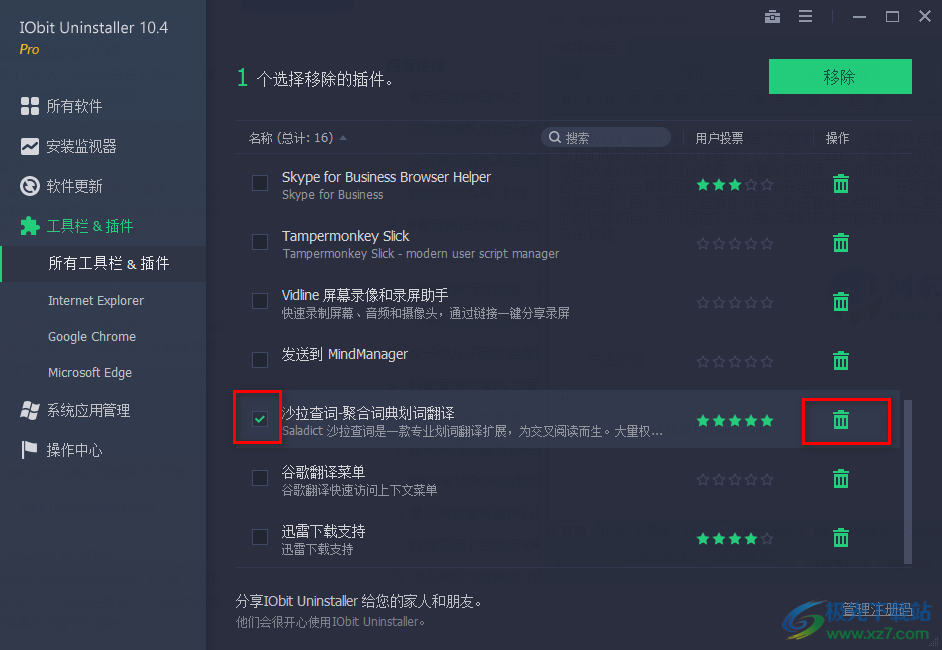
4.随后就会在页面上弹出一个是否需要移除插件的提示窗口,在该窗口中单击【移除】按钮即可。
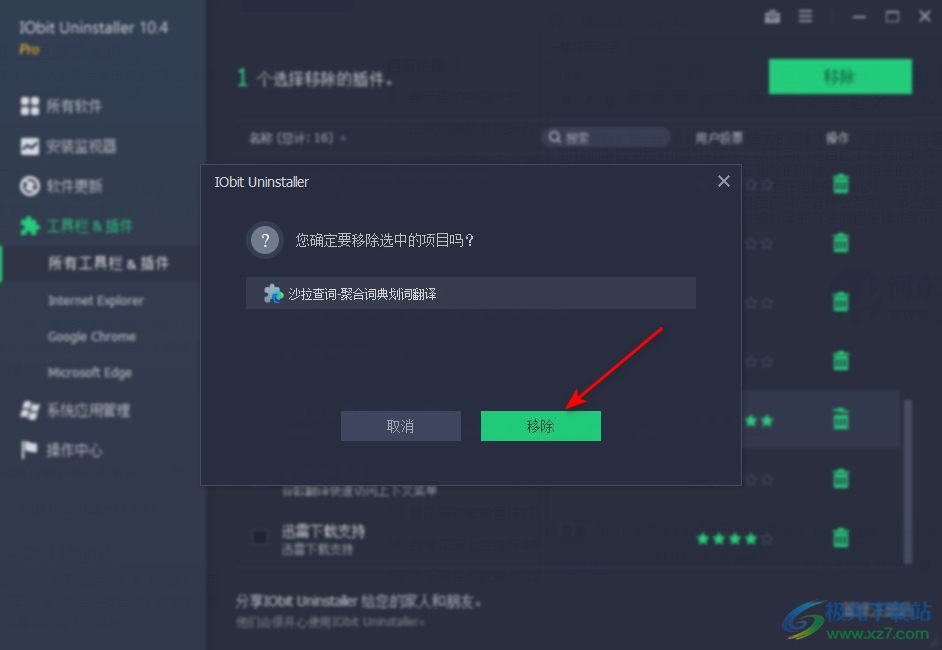
5.如果弹出一个浏览器正在运行的窗口的话,你可以保存好自己操作的浏览器网页内容,然后再将浏览器关闭即可,这里点击确定即可关闭该插件的浏览器,关闭之后就卸载完成了。
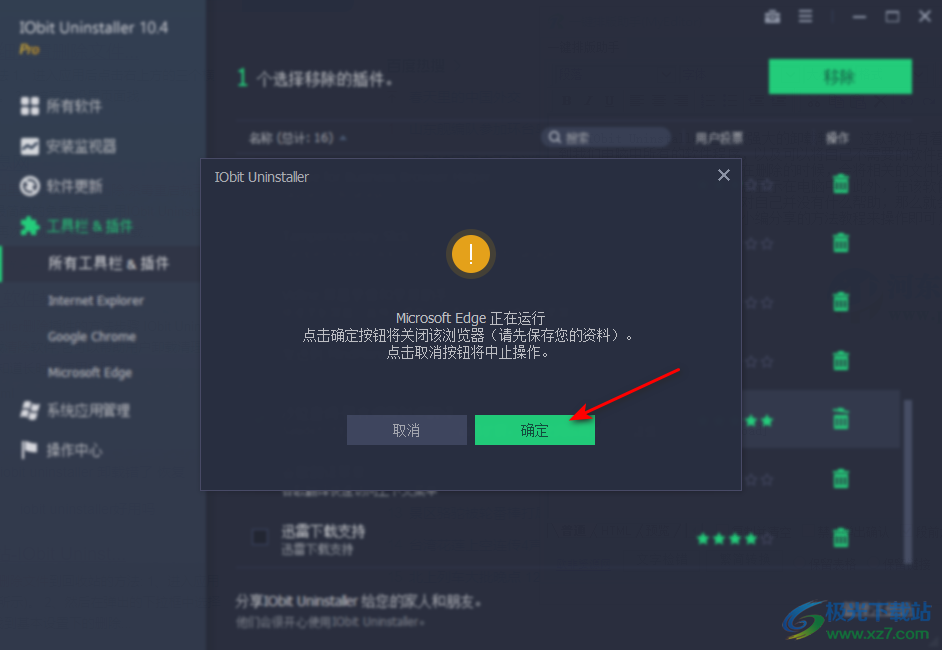
以上就是关于如何使用IObit Uninstaller卸载插件的具体操作方法,我们在使用的过程中,如果你平时下载了一些浏览器的插件,如果想要批量将这些不需要的插件卸载的话,那么那么你可以通过IObit Uninstaller进行批量删除,操作方法非常的简单,且是很实用的一个功能,如果你感兴趣的话可以操作试试。

大小:29.2 MB版本:v14.0.0环境:WinAll, WinXP, Win7, Win10
- 进入下载
相关推荐
相关下载
热门阅览
- 1百度网盘分享密码暴力破解方法,怎么破解百度网盘加密链接
- 2keyshot6破解安装步骤-keyshot6破解安装教程
- 3apktool手机版使用教程-apktool使用方法
- 4mac版steam怎么设置中文 steam mac版设置中文教程
- 5抖音推荐怎么设置页面?抖音推荐界面重新设置教程
- 6电脑怎么开启VT 如何开启VT的详细教程!
- 7掌上英雄联盟怎么注销账号?掌上英雄联盟怎么退出登录
- 8rar文件怎么打开?如何打开rar格式文件
- 9掌上wegame怎么查别人战绩?掌上wegame怎么看别人英雄联盟战绩
- 10qq邮箱格式怎么写?qq邮箱格式是什么样的以及注册英文邮箱的方法
- 11怎么安装会声会影x7?会声会影x7安装教程
- 12Word文档中轻松实现两行对齐?word文档两行文字怎么对齐?
网友评论